
Садржај
- Избор уредника
- Шта је чаробњак за опоравак података ЕасеУС?
- Шта може учинити ЕасеУС чаробњак за опоравак података?
- Како опоравити избрисане или изгубљене датотеке
- Увек направите резервну копију датотека
- На које начине можете да направите резервну копију рачунара?
- Пресуда
Сви смо то већ радили - преместили смо датотеку у корпу за отпатке, а затим притиснули тастер Испразни смеће дугме. Касније смо сазнали да је то била важна датотека коју сте требали да сачувате, али сада је заувек нестала. Како се икада опоравити? Већина би рекла да нисте могли, али на срећу, заправо постоји неколико начина да вратите те изгубљене датотеке.

Избор уредника
Најбржи начин за опоравак избрисаних датотека је помоћу ЕасеУС софтвер за опоравак података. Може да опорави датотеке са чврстог диска рачунара, екстерно повезаног УСБ флеш диска или микро СД картице скенирајући сву његову јединицу за складиштење.
ВИШЕ ИНФОРМАЦИЈАОбично би ово била добра и донекле скупа лекција о важности резервних копија свих датотека негде ускладиштених изван места. И док је то добра пракса за запошљавање, ЕасеУС - водећа компанија за заштиту података и опоравак софтвера - има алате који ће вам помоћи да вратите изгубљене датотеке помоћу свог чаробњака за опоравак података.
Дакле, да ли сте спремни да опоравите те изгубљене датотеке? Пратите нас у наставку и вратићемо вас у посао за само неколико минута!
Шта је чаробњак за опоравак података ЕасеУС?
Опоравак података је углавном прилично компликован процес, процес који лаици не разумеју увек како да га следе. С тим у вези, ЕасеУС ’Дата Рецовери Визард је програм за опоравак података који користи чист, чаробњачки интерфејс који помаже корисницима у вођењу процеса опоравка података.
Једноставно следите чаробњака, одаберете опције које се од вас траже, а затим програм изводи све тешке радове. Чаробњак за опоравак података заправо ради и на Виндовсима и на МацОС-има.
Лепа ствар овог програма за обнављање података од ЕасеУС-а је да су, као што је горе поменуто, водећи у простору за опоравак података и безбедност датотека, тако да знате да први пут добијате нешто што ће функционисати, а није трајно ћу упропастити ваше датотеке! Ако сте заинтересовани за геек, ево мало онога што програм може да уради:
Шта може учинити ЕасеУС чаробњак за опоравак података?
На најједноставнијем могућем језику, чаробњак за опоравак података има могућност опоравка избрисаних датотека. Случајно превуците датотеку у канту за смеће и трајно је испразните, а датотека заувек нестаје. Иначе, ми - ЕасеУС Чаробњак за опоравак података може да опорави те врсте датотека.
То заиста добро функционише, а процес има пуно смисла. Када „избришете“ податке са уређаја за складиштење, као што су чврсти диск или ССД, референца на податке уклања се из структуре директоријума, али сами подаци се не бришу одмах.
Ако сте икада раније чули реч фрагментација, када избришете датотеку, датотека се често претвара у одређени број фрагмената. Подаци заправо остају тако док их подаци не препишу друге датотеке или док неке не покрену процес де-фрагментације.
Као што смо рекли, све док се фрагментирани подаци не препишу, чаробњак за опоравак података може лако опоравити ваше датотеке. Прво мора да скенира ваше датотеке, али би ускоро могао да се опорави.
ЕасеУС заправо каже да Чаробњак за опоравак података скенира пучем, на један од начина - први начин је скенирање директоријума датотека, помажући вам да опоравите податке који су избрисани или избрисани из канте за отпатке. Генерално, ови подаци су и даље нетакнути након брисања и могу се лако опоравити.
Други начин је претрага по секторима ради поновног стварања датотека. Овај процес није ни приближно брз као обнављање избрисаних датотека из канте за уклањање, а заправо би могао потрајати и до неколико сати да их опорави. Такође је вредно напоменути да датотеке опорављене овом методом неће задржати оригинално име датотеке нити ће бити враћене у изворни директоријум.
Како опоравити избрисане или изгубљене датотеке
Као што видите, ЕасеУС-ов чаробњак за опоравак података је одличан алат за оне који траже начин да поврате изгубљене и / или избрисане датотеке. Међутим, софтвер за опоравак података уопште није увек јасно како се користи за лаике. Због тога вам показујемо корак по корак како можете сами да користите ЕасеУС-ов чаробњак за опоравак података.
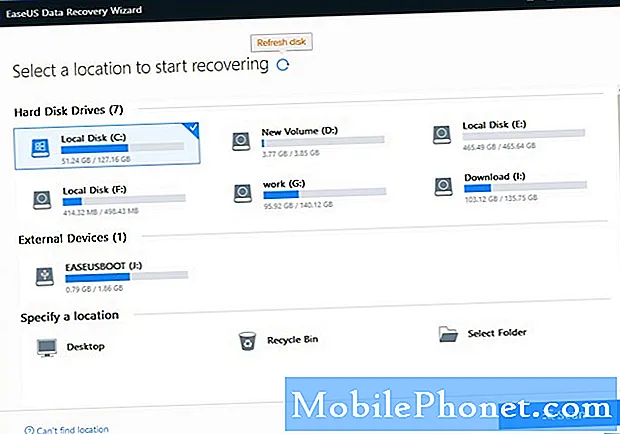
Корак 1: Морате да одаберете локацију када први пут отворите програм. Да ли се избрисана датотека може избрисати са локалног диска тврдог диска, ССД-а или преносивог уређаја за складиштење, као што су УСБ погон или СД картица? Изаберите одакле мислите да је датотека избрисана или се може налазити. Затим притисните Сцан дугме у доњем десном углу екрана.
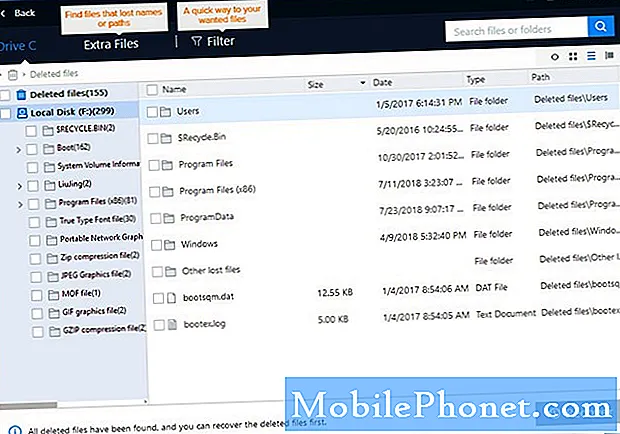
Корак 2: Обавезно скенирајте читав уређај за складиштење. Ово је критичан корак у процесу опоравка датотеке, као што смо горе поменули. ЕасеУС податке тражи по секторима или из канте за отпатке. Након завршетка комплетног скенирања видећете нови резултат који се зове Избрисане датотеке. Овде ће се приказати ваше избрисане датотеке и фасцикле.
Запамтите, пуни поступак скенирања може потрајати мало времена, овисно о укључености у скенирање сваког сектора због неповезаних фрагмената података.
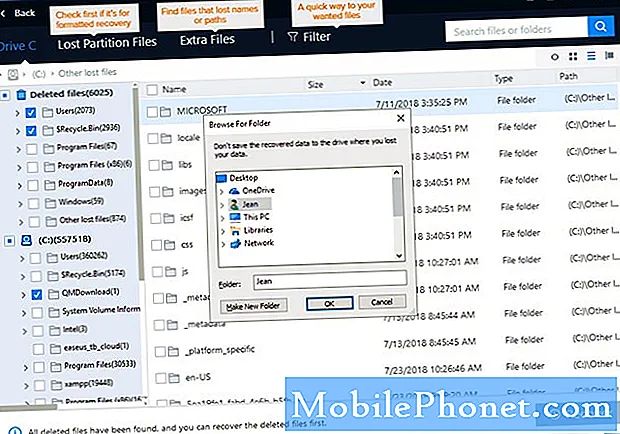
Корак 3: Даље, можете прегледати датотеке које желите да опоравите. У оквиру Брисање датотека директоријум, пронађите датотеке које желите да сачувате, изаберите циљне датотеке, а затим једноставно притисните Опоравити се дугме. Иако се ваши подаци приказују у фасцикли „Избрисане датотеке“, они заправо нису у потпуности опорављени - то је начин да вам покажемо преглед података које је ЕасеУС пронашао.
Као реч опреза, никада немојте опоравити или сачувати опорављене датотеке на партицији или диску одакле су подаци изгубљени или избрисани. Можете се пребацити на ту партицију или погон након опоравка, али ако се опоравите директно на партицију, ризикујете да препишете датотеку. Када се поступак опоравка заврши, слободно их вратите на било који погон или партицију по вашем избору.
Увек направите резервну копију датотека
Као што видите, опоравак избрисаних датотека може представљати озбиљну муку у зависности од статуса датотека које сте избрисали. Не морате да будете присутни, али помоћу чаробњака за опоравак података ЕасеУС за враћање избрисаних података могло би вам требати сат времена - више или мање - да бисте их заједно саставили.
Због тога је увек важно да имате резервни систем на месту. Систем за резервне копије вам омогућава да једноставно вратите избрисане датотеке у само неколико секунди или вам барем даје могућност да прегледате сигурносно копиране мапе за своју стару датотеку.
На које начине можете да направите резервну копију рачунара?
Опоравак изгубљених датотека у оперативном систему Виндовс
Иако ће вам ЕасеУС-ов чаробњак за опоравак података омогућити да опоравите избрисане датотеке и на оперативном систему Виндовс - а то је најбољи начин и најлакши начин за то - за то можете испробати и сопствени уграђени Виндовс-ов софтвер. Мораћете, наравно, да користите Виндовс резервну копију, али ако јесте, то је једноставно као отварање Прављење резервних копија и враћање.
Да бисте стигли тамо, можете отворити мени Старт и кликнути на Контролна табла опција. Затим кликните на Систем и одржавање, а затим одаберите Прављење резервних копија и враћање опција. Једноставно кликните на Врати моје датотеке, а затим следите детаљни поступак у чаробњаку.
Гоогле диск

Не желите да плаћате услугу резервне копије или можда имате само неколико датотека или малу структуру докумената за које желите да направите резервну копију? У том случају ћете можда желети да користите бесплатну услугу у облаку, као што је Гоогле диск.
Гоогле диск је бесплатан за коришћење до 15 ГБ података у свим Гоогле услугама повезаним са вашим Гоогле налогом (без бесплатног складишта датотека које нуди Гоогле Пхотос). Гоогле диск вам омогућава ручно прављење резервних копија докумената и важних датотека копирањем и лепљењем, кликом и превлачењем или ручним претраживањем Филе Екплорер-а.
Гоогле диск такође има прилично леп чаробњак за прављење резервних копија. То је мали, лагани програм који инсталирате на рачунар или лаптоп. Затим отворите програм и изаберите неколико директоријума или директоријума за које желите да Гоогле диск аутоматски прави резервне копије. Пазиће на нове промене у тим изабраним директоријумима, датотекама и директоријумима, а затим ће их аутоматски отпремити у Цлоуд.
Лепа ствар у вези са Гоогле Дриве-ом је што имају доступан програм за широк спектар различитих оперативних система, што вам омогућава да користите аутоматску резервну копију Дриве-а на Виндовс-у 10 (и другим верзијама Виндовс-а), мацОС-у, па чак и на Гоогле-овом Цхроме ОС-у.
То је леп, практичан начин да обезбедите да важне датотеке увек праве резервне копије. На тај начин никада нећете случајно нешто избрисати - увек ћете имати резервну копију резервне копије ван сајта.С тим у вези, ЕасеУС-ов чаробњак за опоравак података увек ће бити уз вас у случају да заиста нешто изгубите.
Пресуда
Као што видите, ако случајно избришете датотеку, она се врло лако може опоравити, чак и ако је избришете из канте за отпатке. Отварањем чаробњака за опоравак података ЕасеУС-а и праћењем горњих упутстава можете изузетно брзо опоравити те врло важне датотеке.
Јесте ли запели негде у процесу? Оставите нам коментар у одељку за коментаре у наставку, а ми ћемо се потрудити да вам помогнемо да ствари функционишу!


